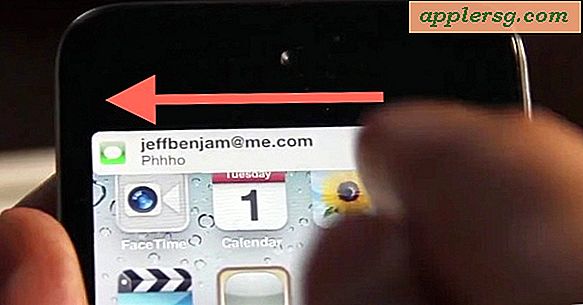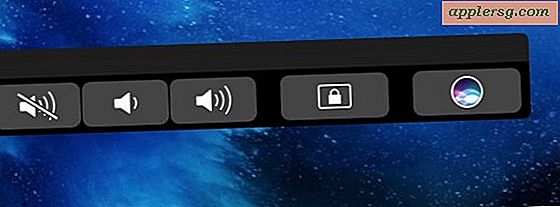Hoe een foto van een dvd te extraheren
Softwareprogramma's maken het extraheren van stilstaande foto's van bewegende video op een dvd eenvoudig en snel. Er is gratis software beschikbaar via Top Drawer Downloads waarmee gebruikers stilstaande beelden van video kunnen maken, die vervolgens kunnen worden omgezet in digitale afbeeldingen en die kunnen worden afgedrukt of elders worden opgeslagen en in andere hoedanigheden kunnen worden gebruikt.
VLC Media Player gebruiken
Stap 1
Download en installeer de VLC Player via Top Drawer Downloads (zie referenties). VLC Player is een gratis softwaretoepassing die het afspelen van vele soorten mediabestanden ondersteunt. Het biedt ook een functie waarmee gebruikers stilstaande foto's van de video op dvd's kunnen pakken en die foto's op een gewenste locatie kunnen opslaan, zoals een harde schijf of flashstation.
Stap 2
Plaats een dvd in het dvd-station van uw computer en open de VLC-speler. Klik op 'Bestand', 'Schijf openen'. Klik op "DVD" onder Schijftype en voer de letter van uw dvd-station in het veld Apparaatnaam in. Klik OK."
Klik op "Video" in het hoofdmenu van de VLC Player en selecteer vervolgens "Momentopname" in het vervolgkeuzemenu. VLC Player maakt automatisch een foto van de video die op het scherm wordt weergegeven in een resolutie van 640 bij 480 pixels en slaat deze op in uw map Mijn afbeeldingen op uw computer. Van daaruit kunt u de foto openen in een fotobewerkingssoftware en er wijzigingen in aanbrengen, het bestand hernoemen en opslaan op een gewenste locatie, zoals een externe harde schijf, flashstation of cd.
Screenshot Capture gebruiken
Stap 1
Koop een mediaspeler zoals PowerDVD, WinDVD of Camtasia Studio (zie bronnen). Al deze programma's maken het mogelijk om screenshots van filmbeelden te maken die vervolgens worden vertaald en als JPEG's op uw computer worden opgeslagen.
Stap 2
Plaats de dvd in het schijfstation en wacht tot de film of video begint af te spelen. Minimaliseer het venster waarin de video wordt weergegeven, zodat deze niet op volledig scherm wordt afgespeeld. Klik op 'Extra' in de bovenste menubalk en vervolgens op 'Opties'. Klik in het vervolgkeuzemenu dat verschijnt op 'Prestaties', 'Geavanceerd'. Haal het vinkje weg bij "Overlays" in het veld Dvd-video. Klik op "OK" en start uw mediaspeler opnieuw op. Hiermee kunt u met succes schermafbeeldingen maken van bewegende video van dvd's die worden afgespeeld in uw nieuwe mediaspelersoftware.
Stap 3
Zoek de scène of afbeelding waarvan u een foto wilt maken en klik op 'Pauze'. Houd de "Screen Print"-knop (of de "Alt" en "Screen Print"-knoppen indien nodig) op uw toetsenbord ingedrukt. U hebt nu een foto van uw filmbeeld gekopieerd.
Open Microsoft Paint of een andere fotobewerkingssoftware en klik op 'Plakken'. Uw afbeelding verschijnt op het scherm. Bewerk naar wens en sla de afbeelding op als TIFF of JPEG op een gewenste locatie op uw computer.